Apabila anda menemui pengurus lesen AutoCAD yang tidak berfungsi dengan baik, anda boleh mengikuti langkah -langkah berikut untuk menyelesaikan: 1. Pastikan "Perkhidmatan Lesen Autodesk" dimulakan dan ditetapkan untuk automatik; 2. Jalankan adsklicadmin.exe sebagai pentadbir untuk meningkatkan kebenaran; 3. Nyahpasang dan pasang semula komponen pelesenan FlexNet, dan sandarkan fail lesen sebelum operasi; 4. Tutup sementara perisian firewall atau antivirus, atau tambahkannya sebagai program yang dipercayai; 5. Gunakan baris arahan untuk melaksanakan adskflex -clear untuk membersihkan maklumat pengaktifan lama. Kebanyakan masalah boleh diselesaikan dengan kaedah di atas. Sekiranya mereka masih tidak dapat dikendalikan, disarankan untuk memasang semula komponen perkhidmatan lesen atau hubungi sokongan Autodesk untuk bantuan.

Apabila menghadapi Pengurus Lesen AutoCAD gagal berfungsi dengan baik, ia adalah masalah yang banyak pengguna akan menghadapi semasa memasang atau mengaktifkan perisian. Masalah ini biasanya berkaitan dengan perkhidmatan pelesenan, tetapan sistem atau persekitaran pemasangan. Ia tidak terlalu rumit untuk diselesaikan, tetapi memerlukan siasatan langkah demi langkah.
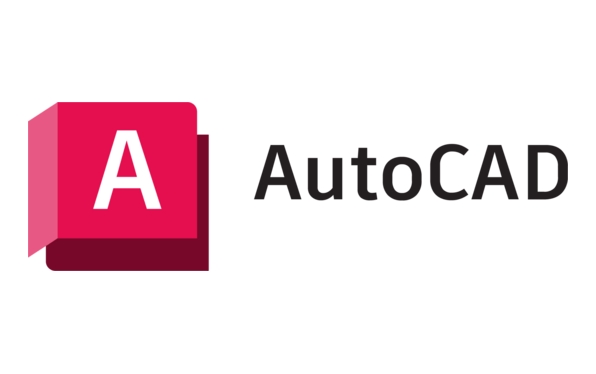
Berikut adalah beberapa sebab yang sama dan penyelesaian yang sepadan:

1. Periksa sama ada perkhidmatan lesen Autodesk sedang berjalan
Pengurus Lesen bergantung pada perkhidmatan backend yang dipanggil "Perkhidmatan Lesen Autodesk". Jika perkhidmatan ini tidak dimulakan, pengurus lesen tidak akan digunakan.
- Tekan
Win Runtuk membuka tetingkap Run, masukkanservices.mscuntuk masuk ke masuk - Cari " Perkhidmatan Pelesenan FlexNet " atau " Perkhidmatan Lesen Autodesk " dalam senarai perkhidmatan
- Klik kanan → Pilih "Mula" atau "Mulakan semula"
Jika perkhidmatan sudah berjalan tetapi masih tidak berfungsi, anda boleh cuba mengubah jenis permulaannya untuk "automatik" dan memulakan semula komputer dan cuba lagi.

2. Jalankan Pengurus Lesen sebagai Pentadbir
Kadang -kadang kebenaran yang tidak mencukupi juga boleh menyebabkan pengurus lesen tidak dapat membuka atau antara muka untuk dipaparkan secara tidak normal.
- Cari laluan pemasangan Pengurus Lesen (laluan lalai secara amnya:
C:\Program Files (x86)\Common Files\Autodesk Shared\FlexNet\Lmgrd\AdminTools) - Cari fail
adsklicadmin.exe - Klik kanan → "Run sebagai Pentadbir"
Ini membolehkan program mendapatkan kebenaran yang lebih tinggi untuk mengakses sumber sistem dan mengelakkan pengecualian yang disebabkan oleh sekatan kebenaran.
3. Pasang semula komponen pelesenan FlexNet
Sekiranya kaedah di atas tidak sah, mungkin komponen kebenaran FlexNet rosak. Anda boleh mencuba menyahpasang dan memasang semula secara manual:
- Pergi ke Panel Kawalan → Program dan Ciri → Nyahpasang semua penyertaan yang berkaitan dengan FlexNet
- Cari fail pemasangan FlexNet di laman web rasmi Autodesk atau pakej pemasangan
- Mulakan semula komputer setelah memasang lagi
Nota: disyorkan untuk menyandarkan fail lesen semasa sebelum operasi (biasanya di bawah
C:\ProgramData\Autodesk\CLM\LGS\Product-Key_版本號Path)
4. Periksa sama ada perisian firewall atau antivirus dipintas
Sesetengah perisian keselamatan menghalang pengurus lesen daripada berkomunikasi dengan perkhidmatan tempatan, mengakibatkan kegagalan kebenaran atau antara muka yang tidak responsif.
- Sementara mematikan perisian firewall atau antivirus untuk diuji
- Sekiranya masalah itu hilang, anda boleh menambah pengurus lesen dan perkhidmatan yang berkaitan sebagai program yang dipercayai
5. Gunakan baris arahan untuk menetapkan semula status lesen
Sekiranya anda telah menukar persekitaran rangkaian, memasang semula sistem sebelum ini, atau menemui "masa pengaktifan maksimum yang telah dicapai", anda boleh menggunakan alat baris arahan untuk membersihkan maklumat pengaktifan lama.
Buka Prompt Command (Kebenaran Pentadbir)
-
Masukkan arahan berikut:
CD C: \ Program Files \ Autodesk \ backburner adskflex -clear
Ini akan membersihkan data cache lesen tempatan, dan kemudian membuka pengurus lesen dan mengaktifkan semula.
Pada dasarnya cara umum untuk berurusan dengannya. Dalam kebanyakan kes, ia dapat diselesaikan dengan memulakan semula perkhidmatan, meningkatkan keizinan, atau memasang semula komponen FlexNet. Sekiranya masalah berterusan, anda mungkin ingin mempertimbangkan untuk memasang semula keseluruhan komponen perkhidmatan lesen Desktop Autodesk atau hubungi Sokongan Autodesk untuk bantuan lanjut.
Atas ialah kandungan terperinci Pengurus Lesen AutoCAD tidak berfungsi. Untuk maklumat lanjut, sila ikut artikel berkaitan lain di laman web China PHP!

Alat AI Hot

Undress AI Tool
Gambar buka pakaian secara percuma

Undresser.AI Undress
Apl berkuasa AI untuk mencipta foto bogel yang realistik

AI Clothes Remover
Alat AI dalam talian untuk mengeluarkan pakaian daripada foto.

Clothoff.io
Penyingkiran pakaian AI

Video Face Swap
Tukar muka dalam mana-mana video dengan mudah menggunakan alat tukar muka AI percuma kami!

Artikel Panas

Alat panas

Notepad++7.3.1
Editor kod yang mudah digunakan dan percuma

SublimeText3 versi Cina
Versi Cina, sangat mudah digunakan

Hantar Studio 13.0.1
Persekitaran pembangunan bersepadu PHP yang berkuasa

Dreamweaver CS6
Alat pembangunan web visual

SublimeText3 versi Mac
Perisian penyuntingan kod peringkat Tuhan (SublimeText3)
 Cara membuat berus tersuai di photoshop
Jul 08, 2025 am 01:01 AM
Cara membuat berus tersuai di photoshop
Jul 08, 2025 am 01:01 AM
Langkah-langkah untuk membuat berus tersuai di Photoshop adalah seperti berikut: 1. Pilih corak dengan tepi yang jelas dan sesuai untuk berus, seperti tekstur yang dicat tangan atau bahagian foto, dan menyesuaikannya dengan saiz yang sesuai; 2. Gunakan "alat tongkat sihir" atau "alat pemilihan cepat" untuk menghapuskan latar belakang untuk memastikan coraknya dalam pemilihan bebas; 3. Buat berus asas melalui "Edit> Tentukan Pratetap Berus"; 4. Laraskan parameter seperti "bentuk dinamik", "penyebaran", "teks" dan "pemindahan" dalam panel "berus" untuk membuat strok lebih semula jadi; 5. Akhirnya, klik "Simpan sebagai Berus" untuk menyimpan sebagai fail .abr untuk kemudahan penggunaan dan perkongsian berikutnya.
 Bagaimana untuk memulihkan fail AutoCAD yang rosak?
Jul 09, 2025 am 01:16 AM
Bagaimana untuk memulihkan fail AutoCAD yang rosak?
Jul 09, 2025 am 01:16 AM
Apabila fail AutoCAD rosak, anda boleh mengambil langkah -langkah berikut untuk cuba memulihkan: 1. Semak sandaran automatik fail, periksa sama ada terdapat fail .bak atau .sv $ dalam folder di mana fail asal .dwg terletak, dan menamakan semula fail .bak ke .dwg untuk membukanya; 2. Gunakan perintah pulih untuk cuba membaiki fail, dan jika gagal, gunakan perintah yang dibuka untuk membuka fail untuk pemulihan separa; 3. Gunakan alat pihak ketiga seperti Datanumendwgrepair, RecoveryToolboxFordwg, dan lain-lain untuk menangani fail yang rosak. Untuk mengelakkan kerosakan masa depan, anda harus menyimpan secara teratur dan menggunakan "simpan sebagai" untuk menyegarkan struktur fail, simpan perisian yang dikemas kini, elakkan menyimpan melalui pemacu rangkaian, membolehkan simpan dan disediakan secara automatik
 Cara Memperbaiki Masalah Sambungan Desktop Jauh
Jul 08, 2025 am 01:03 AM
Cara Memperbaiki Masalah Sambungan Desktop Jauh
Jul 08, 2025 am 01:03 AM
Masalah sambungan desktop jauh boleh diperiksa melalui langkah -langkah berikut: 1. Semak tetapan rangkaian dan firewall untuk memastikan port TCP3389 dibuka; 2. Sahkan bahawa fungsi desktop jauh diaktifkan dan disokong oleh sistem versi bukan rumah; 3. Sahkan keizinan pengguna dan tergolong dalam kumpulan atau pentadbir "Remotedesktopusers"; 4. Mengendalikan skrin hitam atau lag, laraskan pilihan paparan atau mulakan semula komputer jauh. Semak mereka satu demi satu, dan kebanyakan masalah dapat diselesaikan.
 Cara mendapatkan photoshop secara percuma
Jul 12, 2025 am 12:34 AM
Cara mendapatkan photoshop secara percuma
Jul 12, 2025 am 12:34 AM
Adobe Photoshop tidak mempunyai versi percuma tetap, tetapi boleh digunakan secara sah dengan cara berikut: 1. Laman web rasmi menyediakan percubaan percuma 7 hari, fungsi lengkap tetapi pembaharuan automatik diperlukan; 2. Gunakan versi mudah berdasarkan pelayar (beta), yang menyokong fungsi penyuntingan asas; 3. Pelajar atau guru boleh mendapatkan versi lengkap melalui pelan pendidikan sekolah; 4. Pertimbangkan perisian alternatif seperti GIMP, Photopea, Krita atau Canva Pixlr untuk memenuhi keperluan harian. Kaedah di atas dapat memenuhi keperluan pengguna yang berbeza dan memastikan penggunaan undang -undang dan patuh.
 Tutorial Pemodelan AutoCAD 3D
Jul 10, 2025 pm 12:20 PM
Tutorial Pemodelan AutoCAD 3D
Jul 10, 2025 pm 12:20 PM
Rakan -rakan yang baru mula terlibat dalam pemodelan AutoCAD3D boleh bermula dengan langkah -langkah berikut: 1. Mula berlatih dari geometri asas (seperti kiub, silinder, sfera), kotak penggunaan, silinder, sfera dan arahan lain untuk membina model mudah dan menggabungkannya menjadi struktur kompleks; 2. Operasi Boolean Master (Kesatuan Gabungan, Kurangkan Pemotongan, Persimpangan Bersilang) untuk membuat model pepejal dengan lubang atau struktur gabungan; 3. Beri perhatian kepada tetapan Sistem Paparan dan Penyelarasan (UCS), tukar sudut pandangan untuk memahami struktur, dan pastikan arah operasi yang betul dengan menyesuaikan UCS; 4. Setelah melengkapkan pemodelan, ia boleh dieksport ke format STL, langkah atau IGES untuk mencetak atau berkongsi mudah, dan gunakan SectionPlane
 Cara meledingkan gambar di photoshop
Jul 10, 2025 am 11:49 AM
Cara meledingkan gambar di photoshop
Jul 10, 2025 am 11:49 AM
Kunci untuk memutarbelitkan gambar di Photoshop adalah untuk menguasai tiga kaedah biasa. Pertama, gunakan fungsi "warp" untuk menyesuaikan bentuk imej secara bebas. Tekan Ctrl T untuk memanggil kotak transformasi dan pilih "ubah bentuk", dan membongkok dan meregangkan dengan menyeret mata pada imej; Kedua, gunakan fungsi "pencairan" untuk melaksanakan ubah bentuk tempatan, pilih lapisan dan masukkan tetingkap "pencairan", dan gunakan "alat ubah bentuk ke hadapan" untuk menyikat kawasan sasaran, yang sesuai untuk melangsingkan muka atau menyesuaikan butiran; Ketiga, gunakan "memutar" atau "ubah bentuk prestasi" untuk membuat gambar sesuai dengan sudut spatial, dan pilih mod yang sepadan setelah memanggil kotak transformasi dan seret skrin padanan sudut. Kaedah ini sesuai untuk senario yang berbeza dan perlu digunakan secara fleksibel mengikut keperluan sebenar.
 Cara memutar kanvas di photoshop
Jul 12, 2025 am 12:41 AM
Cara memutar kanvas di photoshop
Jul 12, 2025 am 12:41 AM
Putar kanvas di Photoshop tidak menjejaskan kandungan imej, ia dapat dicapai melalui panel Navigator atau kekunci pintasan. 1. Gunakan panel Navigator: Selepas membuka panel, seret tetikus di pinggir kotak pratonton untuk memutar kanvas dalam masa nyata. 2. Gunakan kekunci pintasan: tekan kekunci R untuk mengaktifkan alat pandangan putaran, seret tetikus untuk berputar; SHIFT R dapat sementara waktu beralih ke alat asal. 3. Tetapkan semula sudut: Klik ikon "X" di sudut kanan atas atau klik dua kali butang tetikus kiri untuk memulihkan arah lalai. Beri perhatian untuk membezakan fungsi "berputar imej" untuk mengelakkan salah operasi.







